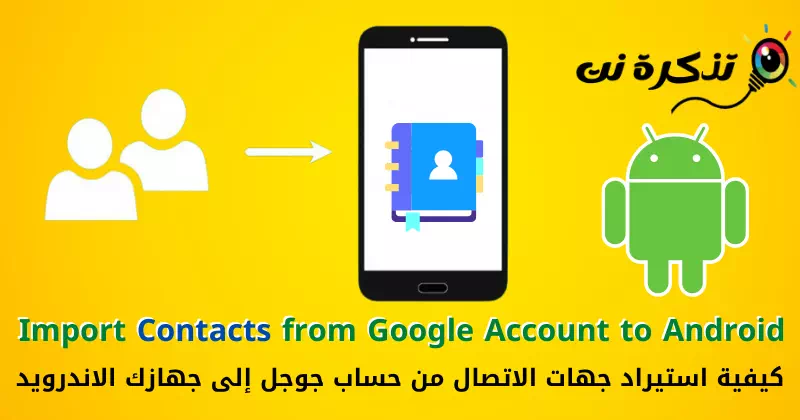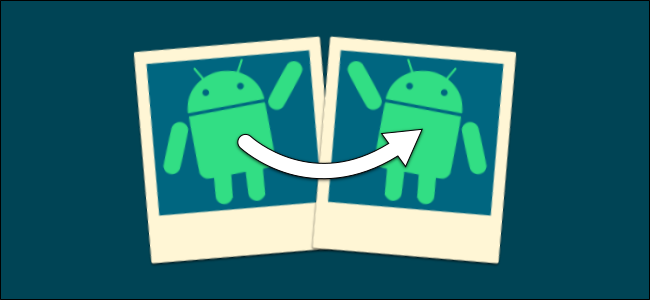Ku san matakan Yadda ake shigo da lambobi daga asusun Google zuwa na'urar Android Ana tallafawa ta hotuna.
Lokacin siyan sabuwar wayar Android, abu na farko da kake son yi shine Shigo lambobinku zuwa sabuwar na'urar. Tunda akwai aikace-aikacen da yawa don wannan dalili, amma me yasa ake dogaro da aikace-aikacen waje idan babu buƙatar su?
Kuna samun zaɓuɓɓuka biyu akan wayoyinku na Android don ƙara lambobinku zuwa wayoyinku. Kuna iya shigo da lamba ta hanyar daidaita ta ko shigo da ita da hannu. Don haka, idan kuna neman hanyoyin shigo da lambobi daga asusun Google zuwa waya, to kuna karanta labarin da ya dace.
Matakai don shigo da lambobi daga Google account zuwa Android phone
Ta wannan labarin, za mu raba tare da ku wani mataki-mataki jagora a kan Yadda ake shigo da lambobin sadarwa daga asusun Google zuwa wayoyinku na Android. Wadannan hanyoyin za su kasance da sauƙi; Kawai bi su kamar yadda aka umarce su mataki-mataki. Don haka bari mu gano.
1. Daidaita lambobin sadarwa tare da Android na'urar
Wannan na iya zama hanya mafi sauƙi don shigo da lambobi daga asusun Google zuwa wayar ku ta Android. Ga wasu matakai masu sauƙi waɗanda dole ne ku bi.
- Da farko, bude aikace-aikacen (Saituna أو Saituna) a kan Android smartphone.
Saituna - Sannan a cikin aikace-aikacen Saituna, gungura ƙasa kuma danna zaɓi (Masu amfani da asusun أو Masu amfani & asusun) kamar yadda aka nuna a hoto na gaba.
Danna Masu amfani da Accounts - Sannan a shafi Masu amfani da asusun, Neman google account Sannan danna shi.
Nemo asusun Google ɗin ku kuma danna kan shi - A shafi na gaba, danna kan zaɓi (Lambobi أو Lambobi) kamar yadda aka nuna a hoto mai zuwa.
Danna kan zaɓin Lambobi - Yanzu jira lambobin don daidaitawa. Da zarar an gama, buɗe aikace-aikacen Lambobin sadarwa akan wayar Android ɗin ku, zaku ga duk lambobinku a cikinta.
Yanzu jira lambobin don daidaitawa
Ta wannan hanyar, zaku iya daidaita lambobinku ta hanyar asusun Google ɗinku tare da wayoyinku na Android a cikin matakai masu sauƙi.
2. Yadda ake shigo da lambobi da hannu zuwa na'urar Android
Wani lokaci, auto-sync ba ya aiki saboda matsalolin cibiyar sadarwa. Don haka, kuna buƙatar dogaro da wannan hanyar don shigo da lambobi zuwa wayarku ta Android da hannu.
- Da farko, buɗe burauzar intanet ɗin ku kuma je zuwa wannan gidan yanar gizon contact.google.com. bayan haka, Shiga tare da asusun Google.
contact.google.com - Bayan haka za ku ga duk ajiyar lambobinku. A cikin sashin dama, danna maɓallin (Fitarwa أو Export) kamar yadda aka nuna a hoto mai zuwa.
Danna maɓallin fitarwa - Sannan a cikin zance (Fitar da lambobin sadarwa أو Kasuwanci Sanya), zaži google-csv kuma danna (Fitarwa أو Export).
Google CSV kuma danna maɓallin fitarwa - Yanzu, canja wurin fayil google-csv zuwa na'urar Android ku kuma buɗe google lambobin sadarwa app. bayan haka, Danna kan hoton bayanin ku Kamar yadda aka nuna a hoto na gaba.
Danna kan hoton bayanin ku a cikin Google Contacts app - Sa'an nan a cikin pop-up taga don sarrafa Google account, danna kan zabin ((.Saitunan app na lambobin sadarwa أو Saitunan app na lambobin sadarwa) kamar yadda aka nuna a hoto mai zuwa.
Danna kan zaɓin saitunan app na Google - Sannan a shafi Saituna, gungura ƙasa kuma danna zaɓi (shigo da kaya أو Import) kamar yadda aka nuna a hoto mai zuwa.
Danna kan zaɓin shigo da kaya - Sa'an nan a cikin pop-up taga, danna vcf fayil أو .vcf fayil kuma zabi (google lambobin sadarwa fayil .csv أو Google Contacts .csv(wanda kuka zazzage a mataki A'a.)3).
vcf fayil kuma zaɓi fayil .csv google lambobin sadarwa
Wannan zai kai ga Shigo duk lambobin Google zuwa wayoyinku na Android. Waɗannan su ne mafi kyawun hanyoyin shigo da lambobi daga asusun Google zuwa na'urar ku ta Android.
Hakanan kuna iya sha'awar koyo game da:
- Yadda ake Haɗin Lambobin Duplicate akan Wayoyin Android
- Top 10 free lamba madadin apps for Android
- Yadda ake canja wurin lambobin sadarwa daga wayar Android zuwa wata wayar
- Top 10 Contact Manager Apps don Android na'urorin
- Manyan Hanyoyi 3 don Ajiye Lambobin Wayar Android
Muna fatan za ku ga wannan labarin yana da amfani don ku sani Yadda ake shigo da lambobi daga asusun Google zuwa na'urar ku ta Android. Raba ra'ayin ku da gogewar ku a cikin sharhi. Hakanan, idan labarin ya taimake ku, ku tabbata kun raba shi tare da abokanka.